- Opravte náhodné zavesenie a odpojenie FaceTime
- Oprava 1: Skontrolujte svoje internetové pripojenie
- Oprava 2: Reštartujte svoje zariadenie Apple
- Oprava 3: Obnovte nastavenia siete
- Oprava 4: Skontrolujte, či sa zariadenie neprehrieva
- Existuje spôsob, ako povoliť návrat k hlasu na FaceTime?
- Je možné používať FaceTime, keď zavesíte?
- Používate na telefóne čas tváre?
- Môžete ukončiť FaceTime hovor a začať nový?
- Prečo na svojom iPhone nevidím nastavenie FaceTime?
- Mali by ste vypnúť aplikáciu FaceTime?
- Ako opraviť náhodné zavesenie FaceTime na iPhone?
- Ako urobím fotografiu počas FaceTime hovoru na iPhone?
- Ako znova povolím FaceTime cez mobilné dáta na iPhone?
- Ako opraviť ozvenu zvuku FaceTime na iPhone?
- Ako zapnem Facetime na svojom iPhone?
- Ako zablokovať FaceTime na iOS 11?
- Prečo potrebujem telefónne číslo na vytvorenie FaceTime?
- Ako používať čas tváre na MacBooku Air?
V tomto návode vám ukážeme, ako vyriešiť problémy s Facetimes, ako je náhodné zavesenie a odpojenie. Táto aplikácia na videohovory je navrhnutá spoločnosťou Apple a len pre ekosystém Apple. Ten zahŕňa iPhone, iPad a Mac. Aj keď existuje veľa ďalších možností, pokiaľ ide o aplikácie na videohovory pre vaše zariadenia Apple, Facetime dokáže skórovať jednoduchosťou použiteľnosti a pôsobivou ponukou služieb. Niekedy však možno nebudete môcť uskutočňovať alebo prijímať tieto hovory podľa plánu.
Problémy ako náhodné zavesenie alebo odpojenie Facetime sa stávajú pomerne častou tradíciou. Používateľ požiadal o to isté Diskusné fórum spoločnosti Apple a viac ako tisíc ľudí zdieľa rovnaké obavy. ak patríte medzi jedného z nich, tento návod sa vám bude hodiť. Tento tutoriál obsahuje zoznam všetkých možných opráv pre problémy s náhodným zavesením a odpojením Facetime. Nasledujte.
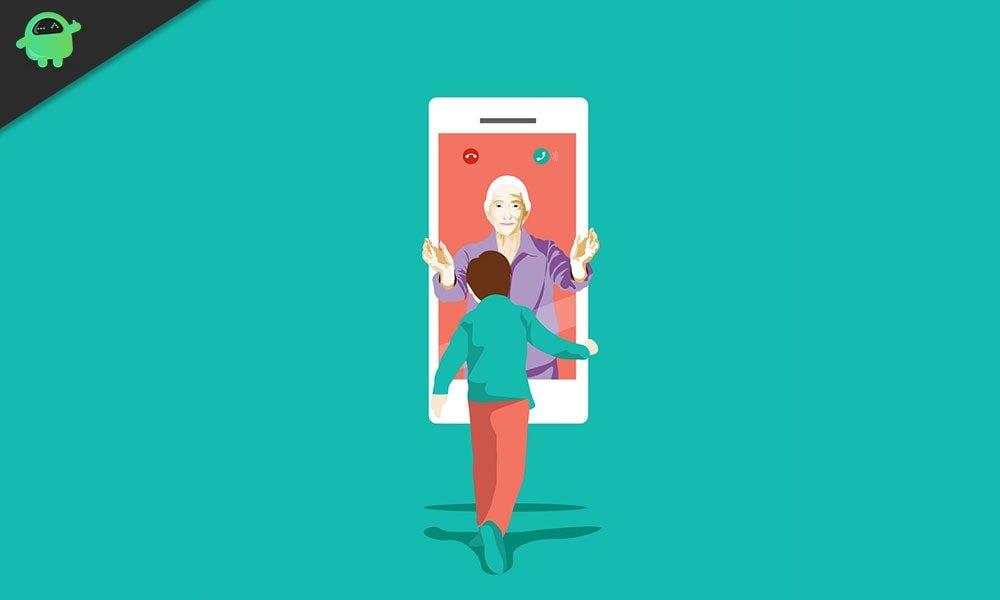
Opravte náhodné zavesenie a odpojenie FaceTime
Majte na pamäti, že neexistuje žiadna univerzálna oprava tohto problému. Rôznym používateľom sa podarilo tento problém vyriešiť ktorýmkoľvek z nižšie uvedených spôsobov. Preto by ste mali vykonávať všetky tieto opravy jednu po druhej, kým nedosiahnete úspech.
Oprava 1: Skontrolujte svoje internetové pripojenie
Aj keď to môže znieť ako celkom zrejmá oprava, vo väčšine prípadov tieto základné tipy plnia svoju prácu celkom efektívne. V tejto súvislosti vám odporúčame, aby ste sa uistili, že internet funguje. Ak to tak nie je, skúste prejsť z WiFi na sieť operátora alebo naopak.
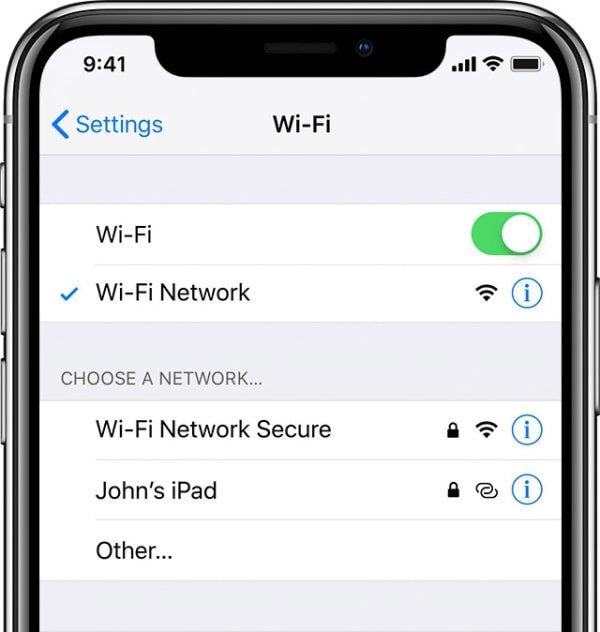
Reklamy
Problémy s pripojením šírky pásma patria medzi bežné problémy, na ich vyriešenie našťastie nie je potrebné veľa úsilia. Pri tejto poznámke, po prepnutí pripojenia alebo reštartovaní smerovača spustite Facetime a zistite, či boli problémy s náhodným zavesením a odpojením vyriešené alebo nie.
Oprava 2: Reštartujte svoje zariadenie Apple
Podobne ako pri prvej, ide o ďalšiu z tých opráv, ktoré na papieri znejú celkom jednoducho, no svoju prácu plnia pomerne efektívne. Ak chcete reštartovať zariadenie iPhone 8 alebo staršie, stlačte a podržte tlačidlo napájania, kým neuvidíte prepínač Vypnúť posunutím. Potiahnutím doprava zariadenie vypnite. Potom stlačte a podržte tlačidlo napájania, kým sa nezobrazí logo Apple, a potom sa vaše zariadenie reštartuje.
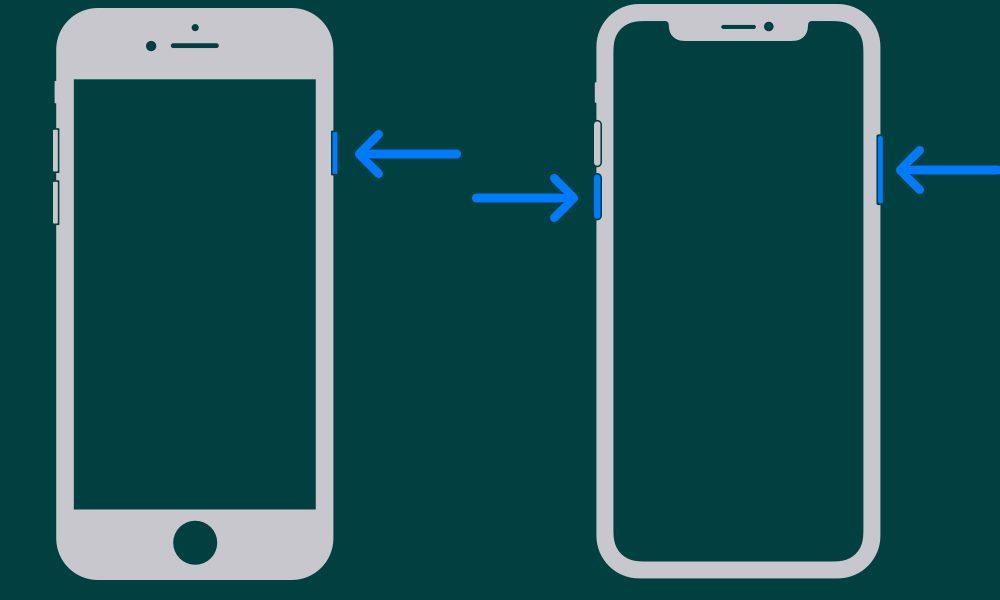
V prípade iPhone X a novších verzií budete musieť stlačiť a podržať tlačidlo napájania a pri jeho držaní stlačiť buď alebo klávesy hlasitosti a potom potiahnuť prstom po prepínači Vypnúť posunutím. Potom reštartujte zariadenie pomocou vypínača a skontrolujte, či sú problémy s náhodným zavesením a odpojením Facetime alebo nie.
Reklamy
Oprava 3: Obnovte nastavenia siete
Ak sa prepínanie sieťových pripojení nepodarilo poskytnúť požadovaný výsledok, môžete zvážiť obnovenie nastavení siete. Majte na pamäti, že sa tým odstránia aj všetky uložené nastavenia siete, heslá Wi-Fi atď. Preto si vopred vytvorte zálohu týchto nastavení.
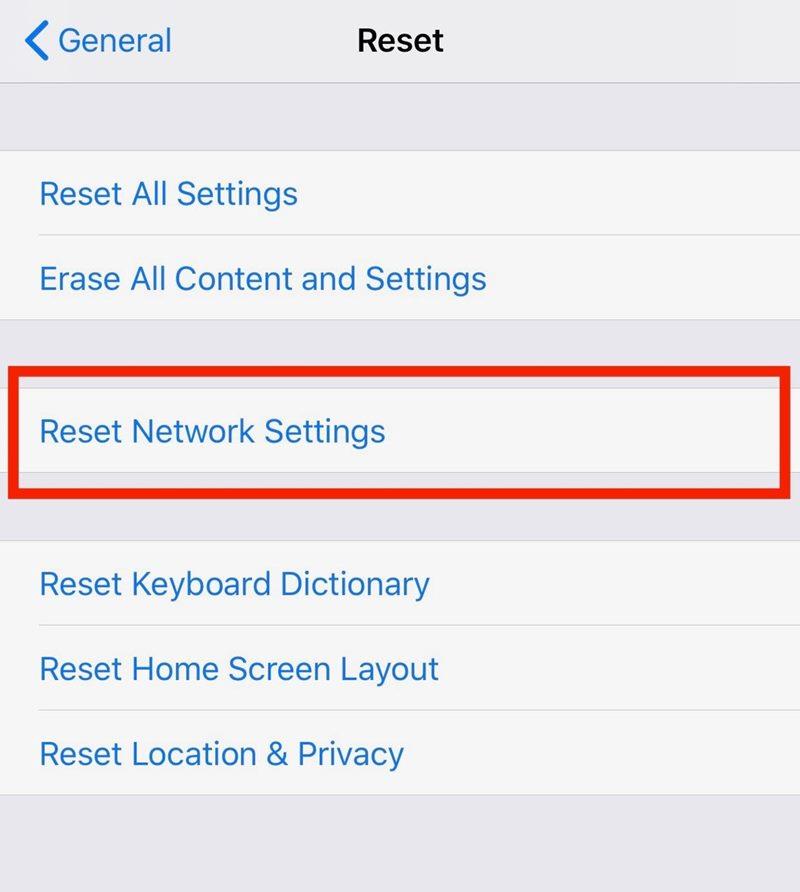
- Ak chcete obnoviť nastavenia siete, prejdite na stránku Nastavenia na vašom iPhone.
- Prejdite do ponuky Všeobecné a potom na položku O aplikácii.
- Potom klepnite na Obnoviť > Obnoviť nastavenia siete.
- Keď to urobíte, reštartujte svoje zariadenie a znova ho pripojte k sieti WiFi / operátora.
- Nakoniec spustite Facetime a zistite, či boli problémy s náhodným zavesením a odpojením odstránené alebo nie.
Oprava 4: Skontrolujte, či sa zariadenie neprehrieva
V niektorých zriedkavých prípadoch, ak sa vaše zariadenie prehrieva, potom hrozí problém alebo dva. Aj keď Facetime nie je aplikácia, ktorá oháňa zdroje, vyžaduje si spravodlivý podiel zdrojov, aby fungovala efektívne. Ak sa však vaše zariadenie už prehrieva, aplikácia nemusí získať požadované zdroje. Našťastie Apple zobrazuje varovanie pred teplotou, keď sa to stane.
Reklamy
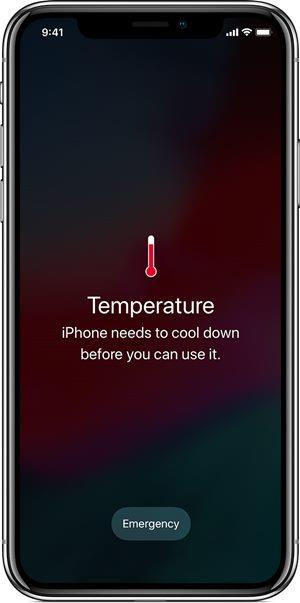
Ak sa vám teda zobrazí správa o prehriatí, odporúčame vám, aby ste zariadenie ponechali nedotknuté, kým nevychladne. Tiež sa uistite, že počas tohto obdobia nie je pripojený k nabíjaciemu portu. Keď už varovanie nie je, spustite Facetime a tentoraz by ste nemali mať žiadne problémy.
Týmto uzatvárame príručku, ako vyriešiť problémy s náhodným zavesením a odpojením Facetime. Zdieľali sme štyri rôzne metódy, každá z nich alebo kombinácia dvoch alebo viacerých by mala poskytnúť požadované výsledky. Dajte nám vedieť, ktorá metóda fungovala vo váš prospech. Na záver uvádzame niekoľko tipov a trikov pre iPhone, tipy a triky pre PC a tipy a triky pre Android, ktoré by ste si tiež mali vyskúšať.
FAQ
Existuje spôsob, ako povoliť návrat k hlasu na FaceTime?
Keď to však urobíte, v podstate ukončíte hlasový hovor a plynule začnete nový hovor FaceTime. Keďže to funguje tak hladko, prepnutie si možno ani nevšimnete, ale už nie je k dispozícii hlasový hovor, ku ktorému by ste sa mali vrátiť. Ako povolíte návrat k hlasu bez zloženia? ty nie. To nie je možnosť. Dobre. Takže tam naozaj nie je.
Je možné používať FaceTime, keď zavesíte?
A ak zavesíte, telefón vás bude neustále vytáčať späť – v režime Face time. Som prekvapený, že to už nie je funkcia. Toto som prvýkrát na fóre podpory, ale ak to niekto môže podporiť, ak je to možnosť, ocenil by som to.
Používate na telefóne čas tváre?
Face time je skvelý, ale nie vždy potrebný na celý hovor (povedzte, že chcete niekomu niečo ukázať alebo vám zavolajú hľadať niečo v dome, keď sú preč, šírka pásma páchne atď….) A ak zavesíte hore, telefón vás neustále vytáča späť – v režime Face time.
Môžete ukončiť FaceTime hovor a začať nový?
Keď to však urobíte, v podstate ukončíte hlasový hovor a plynule začnete nový hovor FaceTime.Keďže to funguje tak hladko, prepnutie si možno ani nevšimnete, ale už nie je k dispozícii hlasový hovor, ku ktorému by ste sa mali vrátiť.
Prečo na svojom iPhone nevidím nastavenie FaceTime?
Ak nevidíte nastavenie FaceTime, uistite sa, že Fotoaparát a FaceTime nie sú vypnuté v časti Nastavenia > Čas pred obrazovkou > Obmedzenia obsahu a súkromia > Povolené aplikácie. Uistite sa, že máte uvedené správne telefónne číslo alebo e-mailovú adresu.
Mali by ste vypnúť aplikáciu FaceTime?
Ak vlastníte zariadenie Apple, mali by ste aplikáciu FaceTime na niekoľko dní okamžite VYPNÚŤ. V populárnej aplikácii Apple pre video a audiohovory FaceTime bola odhalená ohromujúca chyba ochrany osobných údajov bez opravy, vďaka ktorej vás môže niekto počuť alebo vidieť ešte predtým, ako hovor zdvihnete.
Ako opraviť náhodné zavesenie FaceTime na iPhone?
Najbežnejším riešením náhodného zavesenia FaceTime je obnovenie nastavení siete na iPhone alebo iPad. Je to pomerne jednoduché: Prejdite na „Nastavenia“, potom na „Všeobecné“ a na „O“ Prejdite na „Obnoviť“ a potom vyberte „Obnoviť nastavenia siete“
Ako urobím fotografiu počas FaceTime hovoru na iPhone?
Pri skupinovom FaceTime hovore: Klepnite na dlaždicu osoby, ktorú chcete odfotografovať, klepnite na a potom na. Obaja dostanete upozornenie, že fotografia bola nasnímaná, a Live Photo sa uloží do vašej aplikácie Fotky.
Ako znova povolím FaceTime cez mobilné dáta na iPhone?
Ak chcete znova povoliť prístup FaceTime cez mobilné dáta, zopakujte postup a prepnite prepínač do polohy Zapnuté. Spustite aplikáciu Nastavenia z plochy zariadenia iPhone, iPod touch alebo iPad. V strede zoznamu klepnite na Všeobecné. Klepnite na Obmedzenia uprostred zoznamu. Klepnite na Povoliť obmedzenia, ak ešte nie sú povolené. Zadajte prístupový kód.
Ako opraviť ozvenu zvuku FaceTime na iPhone?
Reštartovanie telefónu je dobrým ďalším krokom, ktorý môže pravdepodobne vyriešiť všetky problémy so zvukom, s ktorými sa môžete stretnúť, najmä ak ozvena počas hovorov FaceTime nie je jediná.Ak chcete reštartovať telefón, všetko, čo musíte urobiť, je podržať tlačidlo uzamknutia na niekoľko sekúnd a potom potiahnutím posúvača možností doprava vypnúť telefón.
Ako zapnem Facetime na svojom iPhone?
Klepnite na FaceTime. Klepnutím na prepínač vedľa položky FaceTime ju zapnete. FaceTime spustí proces aktivácie a čoskoro budete môcť uskutočňovať videohovory. Spustite aplikáciu Nastavenia z domovskej obrazovky. Klepnite na FaceTime. Klepnutím na prepínač vedľa položky FaceTime ju vypnete.
Ako zablokovať FaceTime na iOS 11?
Ako používať rodičovskú kontrolu na obmedzenie FaceTime v systéme iOS 11 a staršom Spustite aplikáciu Nastavenia z domovskej obrazovky zariadenia iPhone, iPod touch alebo iPad. V strede zoznamu klepnite na Všeobecné. Klepnite na Obmedzenia uprostred zoznamu. Klepnite na Povoliť obmedzenia, ak ešte nie sú povolené. Zadajte prístupový kód.
Prečo potrebujem telefónne číslo na vytvorenie FaceTime?
Existuje väčšia šanca na dokončenie Facetime hovoru pomocou telefónneho čísla v porovnaní s e-mailovou adresou (ktorú musí používateľ zaregistrovať manuálne). Vďaka; ako si používateľ iPhone manuálne zaregistruje e-mailovú adresu?
Ako používať čas tváre na MacBooku Air?
1 Prejdite do Nastavenia > FaceTime a potom zapnite FaceTime. 2 Ak chcete mať možnosť robiť živé fotografie počas FaceTime hovorov, zapnite FaceTime Live Photos. 3 Zadajte svoje telefónne číslo, Apple ID alebo e-mailovú adresu, ktorú chcete použiť s FaceTime.








